设置CAD线型的Creo工程图导出
当我们在使用Creo绘制工程图时,有时需要设置CAD线型以符合我们的要求。在导出工程图之前,我们可以通过以下步骤来设置CAD线型。
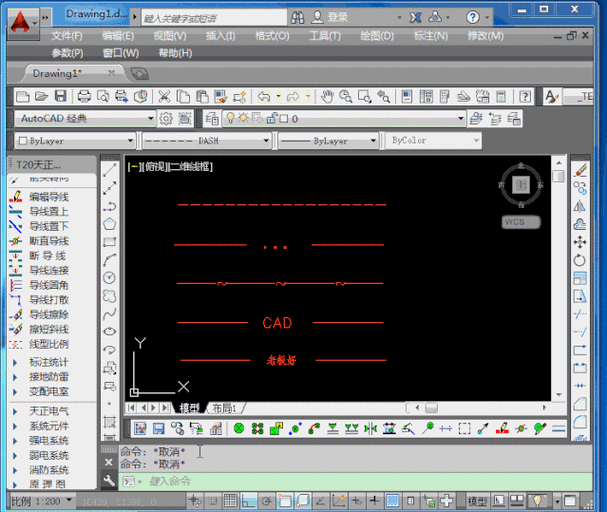
首先,打开Creo软件并打开需要导出的工程图。然后,点击菜单栏中的“文件”选项,选择“导出”下的“导出到CAD”选项。
在弹出的对话框中,选择我们要导出的CAD文件类型,如DWG或DXF。然后,点击“选项”按钮来打开CAD选项对话框。
在CAD选项对话框中,我们可以设置CAD线型。首先,点击“线型”选项卡,然后点击“编辑”按钮。
在“编辑线型”对话框中,我们可以添加、修改和删除线型。点击“添加”按钮来添加一个新的线型。我们可以为线型选择不同的线型样式,例如实线、虚线或点线。
在创建或编辑线型时,我们可以设置线型的长度和间距。通过调整这些参数,我们可以创建出各种不同的线型效果。
完成线型设置后,点击“确定”按钮关闭“编辑线型”对话框。然后,在CAD选项对话框中,点击“确定”按钮关闭对话框。
最后,点击“导出”按钮将工程图导出为CAD文件。导出的CAD文件将包含我们在Creo中设置的线型。
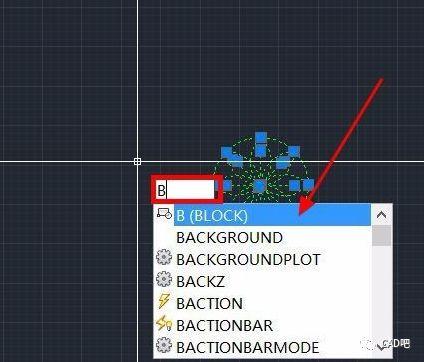
通过以上步骤,我们可以轻松地设置CAD线型并将其导出到工程图中。这样,我们可以根据需要定制我们的工程图,并确保线型的准确性和一致性。
BIM技术是未来的趋势,学习、了解掌握更多BIM前言技术是大势所趋,欢迎更多BIMer加入BIM中文网大家庭(http://www.wanbim.com),一起共同探讨学习BIM技术,了解BIM应用!
相关培训